Phiên bản iOS 10 đã được Apple chính thức phát hành, với nhiều tính năng mới thú vị. Nếu đang sử dụng iOS 10 và bạn có thể dám chắc được mình đã biết được hết các tính năng nổi bật và các tính năng hữu ích của iOS 10 hay chưa. Nếu chưa mời bạn cùng tham khảo thêm các tính năng của iOS 10 trong bài viết dưới đây của Quản trị mạng.
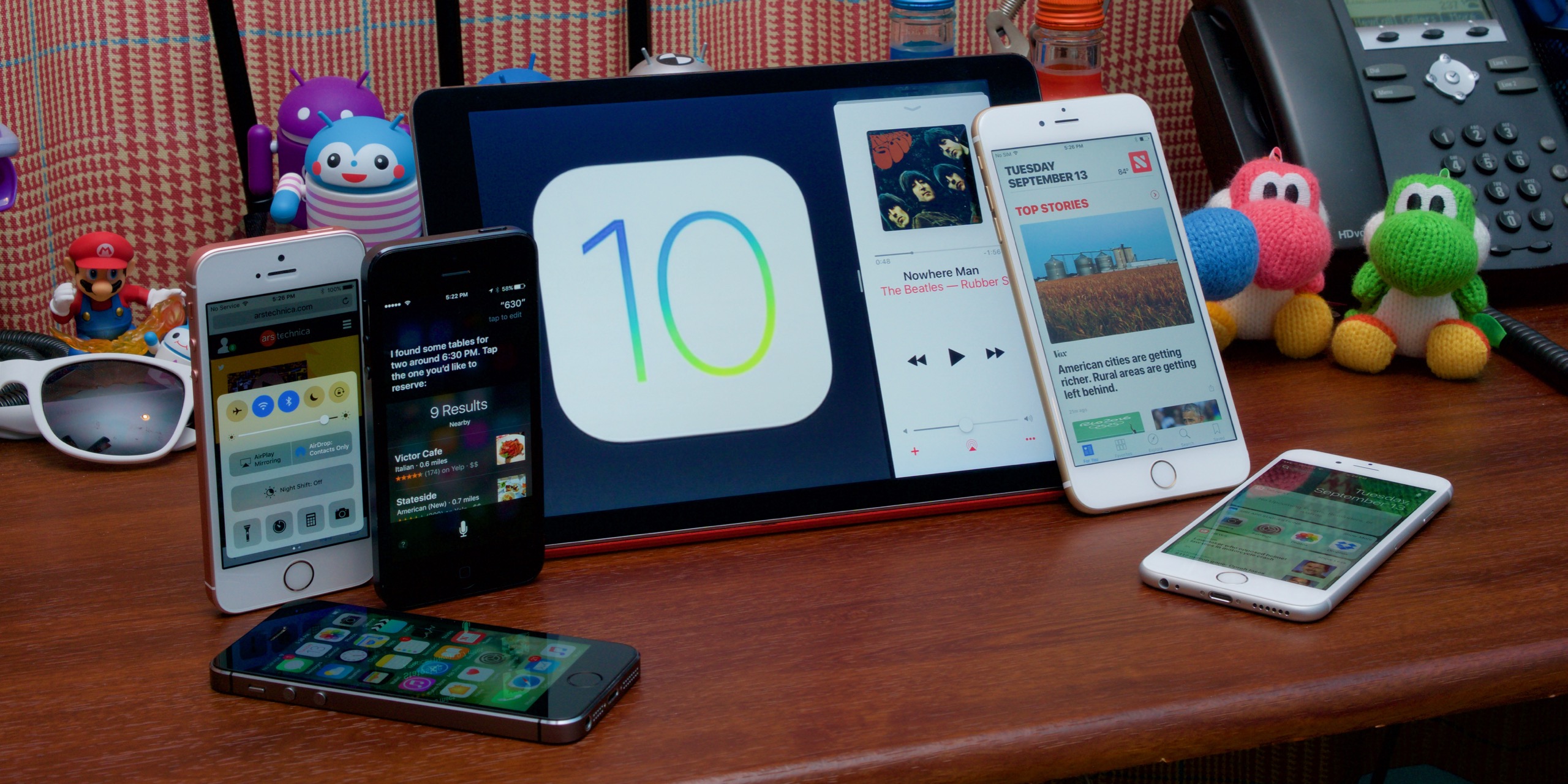
I, Phần 1: Tính năng nổi bật
1. Tìm hình ảnh nhanh chóng
Ứng dụng Photo sẽ tự động xác định địa điểm và các đối tượng trong hình ảnh của bạn, và bạn có thể dễ dàng tìm được hình ảnh mà bạn cần tìm. Chẳng hạn bạn có thể nhập từ khóa như: biển, hoặc các từ khóa khác.
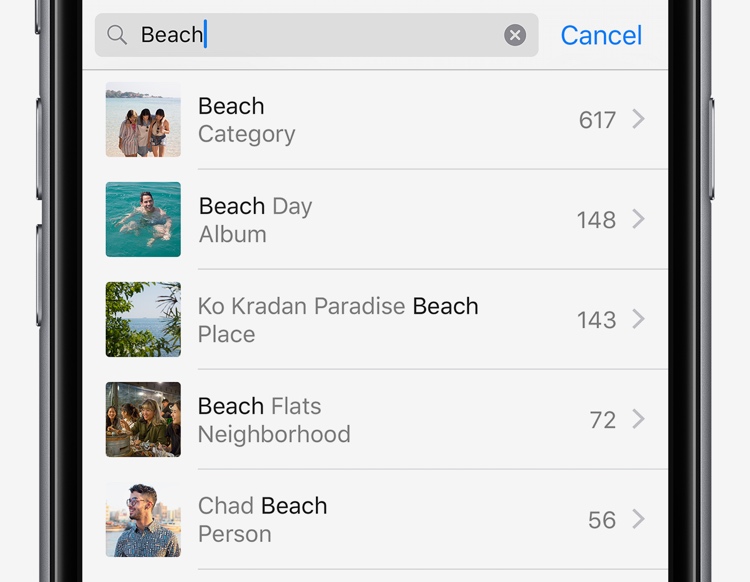
2. Tìm vị trí đỗ xe ô tô của bạn
Khi điện thoại iPhone của bạn được kết nối trên xe ô tô bằng tính năng Apple CarPlay, hoặc được ghép đôi bằng Bluetooth, Maps sẽ tự động đánh dấu vị trí nơi bạn đỗ xe ô tô của mình.
Nhấn chọn Parked Car để tìm vị trí mà bạn đỗ xe.
3. Tìm món ăn yêu thích của bạn
Chỉ cần nói với Siri rằng "Vị trí nhà hàng hải sản gần nhất ở xung quanh đây?", chẳng hạn như thế.
4. Chụp ảnh chân dung mà bạn yêu thích
Tạo một ảnh trong đó nền được làm mờ và chủ thể của bạn vẫn sắc nét. Vuốt đến chân dung và tạo khung hình cho bức ảnh. Khi bạn nhìn thấy hộp hiệu ứng chiều sâu màu vàng thì tiến hành chụp ảnh.
5. Mở ứng dụng Camera nhanh chóng
Khi màn hình thiết bị iPhone khóa, vuốt sang trái để truy cập ứng dụng Camera.
6. Xem tất cả các thông báo chỉ trong "nháy mắt"
Cầm điện thoại iPhone của bạn lên, sau đó mở điện thoại và xem các thông báo. Nhấn nút Home để mở khóa. Để mở khóa bằng cách chạm vào màn hình thay vì nhấn nút Home, bạn truy cập Settings (cài đặt) => General (cài đặt chung) => Accessibility (khả năng truy cập) => Home Button (nút Home).
7. Thay đổi độ sáng đèn pin
Nhấn chọn biểu tượng đèn pin trên Trung tâm kiểm soát, sau đó chọn mức độ sáng mà bạn muốn.
8. Phóng to Fine Print (chữ in nhỏ)
Truy cập Settings (cài đặt) => General (cài đặt chung) => Accessibility (khả năng truy cập) và kích hoạt tùy chọn có tên Magnifer (kính lúp). Sau đó nhấn nút Home 3 lần để sử dụng camera để zoom (phóng to) các chi tiết nhỏ. Nhấn chọn biểu tượng ![]() để cải thiện hình ảnh. Chạm vào nút chụp ảnh để cố định.
để cải thiện hình ảnh. Chạm vào nút chụp ảnh để cố định.
9. Lưu dưới dạng file PDF
Bạn có thể lưu hầu hết mọi thứ dưới dạng PDF. Nhấn chọn biểu tượng ![]() , sau đó nhấn chọn Print. Mở 2 đầu ngón tay vào trang đầu tiên của bản xem trước, sau đó nhấn chọn biểu tượng
, sau đó nhấn chọn Print. Mở 2 đầu ngón tay vào trang đầu tiên của bản xem trước, sau đó nhấn chọn biểu tượng ![]() để lưu hoặc gửi tài liệu.
để lưu hoặc gửi tài liệu.
10. Đến gần hơn 2 camera
Zoom (phóng to) để có hình ảnh đẹp. Chuyển đổi giữa biểu tượng ![]() và
và ![]() bằng một cú chạm. Nhấn và giữ để hiển thị thanh trượt, phóng to hết cỡ lên 10x.
bằng một cú chạm. Nhấn và giữ để hiển thị thanh trượt, phóng to hết cỡ lên 10x.
11. Thay đổi cảm giác của nút Home
Truy cập Settings (cài đặt) => General (cài đặt chung) => Home Button (nút Home) và chọn tùy chọn mà bạn muốn.
https://help.apple.com/ios/tips/assets/TIP82FD28420_P1/en/S_HomeButtonClick-Compact@2x~iphone.mp4
12. Thêm các tiện ích yêu thích vào chế độ Today View (xem hôm nay)
Kiểm tra các ứng dụng yêu thích của bạn chỉ với một thao tác vuốt duy nhất. Nhấn vào biểu tượng ứng dụng, sau đó nhấn chọn Add Widget (thêm tiện ích). Vuốt sang phải màn hình khóa để mở chế độ Today View (xem hôm nay).
13. Đi ngủ đều đặn với Bedtime (giờ đi ngủ)
Thiết lập thời gian đi ngủ và thức dậy đều đặn. Xem bạn đã ngủ được bao lâu, nhận lời nhắc khi đến giờ đi ngủ và thức dậy với những âm thanh mới dễ chịu.
Ngoài ra bạn đọc có thể tham khảo thêm chi tiết các bước kích hoạt tính năng Bedtime theo dõi giấc ngủ trên iOS 10 tại đây.
14. Điểm dừng dọc theo tuyến đường
Trong khi đi theo chỉ đường lái xe, vuốt thẻ lộ trình lên trên, sau đó chạm để xem các Trạm xăng gần bạn. Chạm vào một trạm xăng bất kỳ để thêm vào lộ trình của bạn.
15. Tinh chỉnh các kỷ niệm của bạn
Hình ảnh có thể giúp bạn khám phá lại các kỷ niệm yêu thích bằng cách biến hình ảnh và video thành một bộ phim. Để chỉnh sửa bộ phim kỷ niệm (Memory Movie), nhấn chọn biểu tượng ![]() , sau đó thay đổi tên title, âm thanh, nội dung và nhiều thứ khác.
, sau đó thay đổi tên title, âm thanh, nội dung và nhiều thứ khác.
16. Gửi các tin nhắn ẩn
Để gửi tin nhắn bằng Invisible Ink, nhấn và giữ biểu tượng ![]() , sau đó nhấn chọn Invisible Ink. Để xem nội dung mà bạn đã soạn, xem nội dung trong khung.
, sau đó nhấn chọn Invisible Ink. Để xem nội dung mà bạn đã soạn, xem nội dung trong khung.
17. Tin nhắn thông minh bằng ứng dụng iMessage
Truy cập thông tin từ ứng dụng hoặc tạo và chia sẻ thứ gì đó thú vị, mà không phải rời khỏi Tin nhắn. Chạm nút Ứng dụng, sau đó vuốt để chọn một ứng dụng. Tải các ứng dụng iMessage từ App Store.
18. Chia sẻ bài báo chỉ với một cú vuốt nhẹ
Chia sẻ một bài báo hay cho bạn bè người thân bằng cách vuốt sang trái, sau đó nhấn chọn Share.
II, Phần 2: Một số tính năng thiết yếu
1. Sử dụng Siri để thực hiện các phép toán
Chỉ cần hỏi "32% của 75 là bao nhiêu?", và Siri sẽ thực hiện các phép toán cộng, trừ và chia.
2. Chụp ảnh màn hình
Nhấn nút Home và nút Nguồn cùng một lúc. Và hình ảnh sẽ được lưu vào album Ảnh chụp màn hình (Screenshots) trong ứng dụng Hình ảnh (Photos).
3. Loại bỏ sự lộn xộn trên trang web
Trình đọc trên trình duyệt Safari giúp người đọc có thể đọc các bài báo dễ dàng hơn. Khi bạn nhìn thấy nút Trình đọc trong khung tìm kiếm, chạm vào nút này để xem chỉ có văn bản và ảnh - không có quảng cáo.
4. Nói thay vì nhập
Nhấn vào biểu tượng ![]() trên bàn phím và nói nội dung tin nhắn của bạn (bao gồm dấu câu), sau đó nhấn chọn Done (Xong).
trên bàn phím và nói nội dung tin nhắn của bạn (bao gồm dấu câu), sau đó nhấn chọn Done (Xong).
5. Giảm mỏi mắt vào ban đêm
iPhone có thể tự động thay đổi màu màn hình để người dùng có thể xem tốt hơn vào ban đêm. Đặt lịch Night Shift để bật chế độ này từ lúc mặt trời lặn tới lúc mặt trời mọc trong Settings (Cài đặt) => Display & Brightness (Màn hình & Độ sáng).
Bạn đọc có thể tham khảo thêm cách kích hoạt Night Shift trên iOS 9.3 tại đây.
6. Tải hướng dẫn sử dụng
Tìm hiểu mọi thứ bạn muốn biết về iPhone – tất cả được gói trọn lại trong một. Hướng dẫn sử dụng iPhone là bản tải về miễn phí trên iBooks Store.
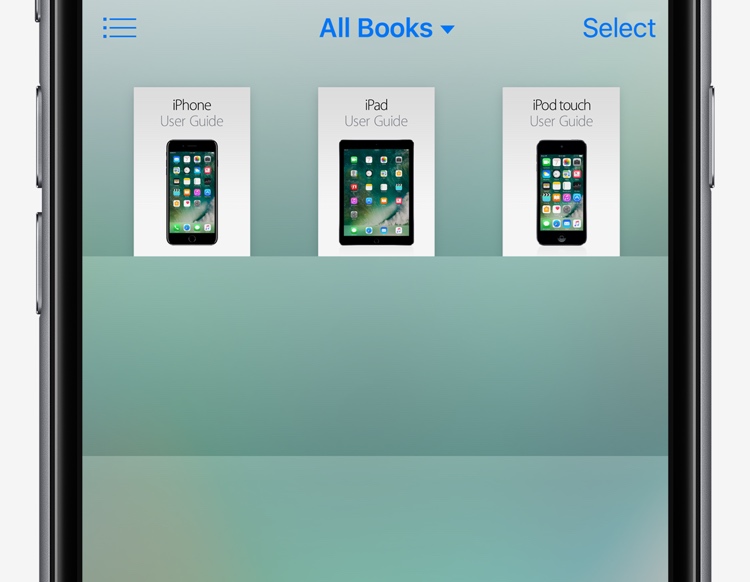
Mời các bạn theo dõi và đón đọc bài viết: Một số thủ thuật và mẹo nhỏ hữu ích trên thiết bị iOS 10 – iPhone (Phần 2) tại đây.
Tham khảo thêm một số bài viết dưới đây:
Chúc các bạn thành công!
 Công nghệ
Công nghệ  AI
AI  Windows
Windows  iPhone
iPhone  Android
Android  Học IT
Học IT  Download
Download  Tiện ích
Tiện ích  Khoa học
Khoa học  Game
Game  Làng CN
Làng CN  Ứng dụng
Ứng dụng 


















 Linux
Linux  Đồng hồ thông minh
Đồng hồ thông minh  macOS
macOS  Chụp ảnh - Quay phim
Chụp ảnh - Quay phim  Thủ thuật SEO
Thủ thuật SEO  Phần cứng
Phần cứng  Kiến thức cơ bản
Kiến thức cơ bản  Lập trình
Lập trình  Dịch vụ công trực tuyến
Dịch vụ công trực tuyến  Dịch vụ nhà mạng
Dịch vụ nhà mạng  Quiz công nghệ
Quiz công nghệ  Microsoft Word 2016
Microsoft Word 2016  Microsoft Word 2013
Microsoft Word 2013  Microsoft Word 2007
Microsoft Word 2007  Microsoft Excel 2019
Microsoft Excel 2019  Microsoft Excel 2016
Microsoft Excel 2016  Microsoft PowerPoint 2019
Microsoft PowerPoint 2019  Google Sheets
Google Sheets  Học Photoshop
Học Photoshop  Lập trình Scratch
Lập trình Scratch  Bootstrap
Bootstrap  Năng suất
Năng suất  Game - Trò chơi
Game - Trò chơi  Hệ thống
Hệ thống  Thiết kế & Đồ họa
Thiết kế & Đồ họa  Internet
Internet  Bảo mật, Antivirus
Bảo mật, Antivirus  Doanh nghiệp
Doanh nghiệp  Ảnh & Video
Ảnh & Video  Giải trí & Âm nhạc
Giải trí & Âm nhạc  Mạng xã hội
Mạng xã hội  Lập trình
Lập trình  Giáo dục - Học tập
Giáo dục - Học tập  Lối sống
Lối sống  Tài chính & Mua sắm
Tài chính & Mua sắm  AI Trí tuệ nhân tạo
AI Trí tuệ nhân tạo  ChatGPT
ChatGPT  Gemini
Gemini  Điện máy
Điện máy  Tivi
Tivi  Tủ lạnh
Tủ lạnh  Điều hòa
Điều hòa  Máy giặt
Máy giặt  Cuộc sống
Cuộc sống  TOP
TOP  Kỹ năng
Kỹ năng  Món ngon mỗi ngày
Món ngon mỗi ngày  Nuôi dạy con
Nuôi dạy con  Mẹo vặt
Mẹo vặt  Phim ảnh, Truyện
Phim ảnh, Truyện  Làm đẹp
Làm đẹp  DIY - Handmade
DIY - Handmade  Du lịch
Du lịch  Quà tặng
Quà tặng  Giải trí
Giải trí  Là gì?
Là gì?  Nhà đẹp
Nhà đẹp  Giáng sinh - Noel
Giáng sinh - Noel  Hướng dẫn
Hướng dẫn  Ô tô, Xe máy
Ô tô, Xe máy  Tấn công mạng
Tấn công mạng  Chuyện công nghệ
Chuyện công nghệ  Công nghệ mới
Công nghệ mới  Trí tuệ Thiên tài
Trí tuệ Thiên tài